Module Stationnement abusif

Présentation du module [à partir de la v 3.6]
Le module Stationnement abusif vous permet d’assurer la gestion et le suivi des véhicules identifiés comme étant en stationnement abusif.
Ce module est organisé autour d’un tableau de bord général qui permet de gérer l’intégralité des besoins à partir d’un seul écran.
Au lancement du module, ce tableau présente par défaut la liste des fiches triées de la plus récente à la plus ancienne.
Un double clic sur une des lignes du tableau permet la consultation automatique d'une fiche.
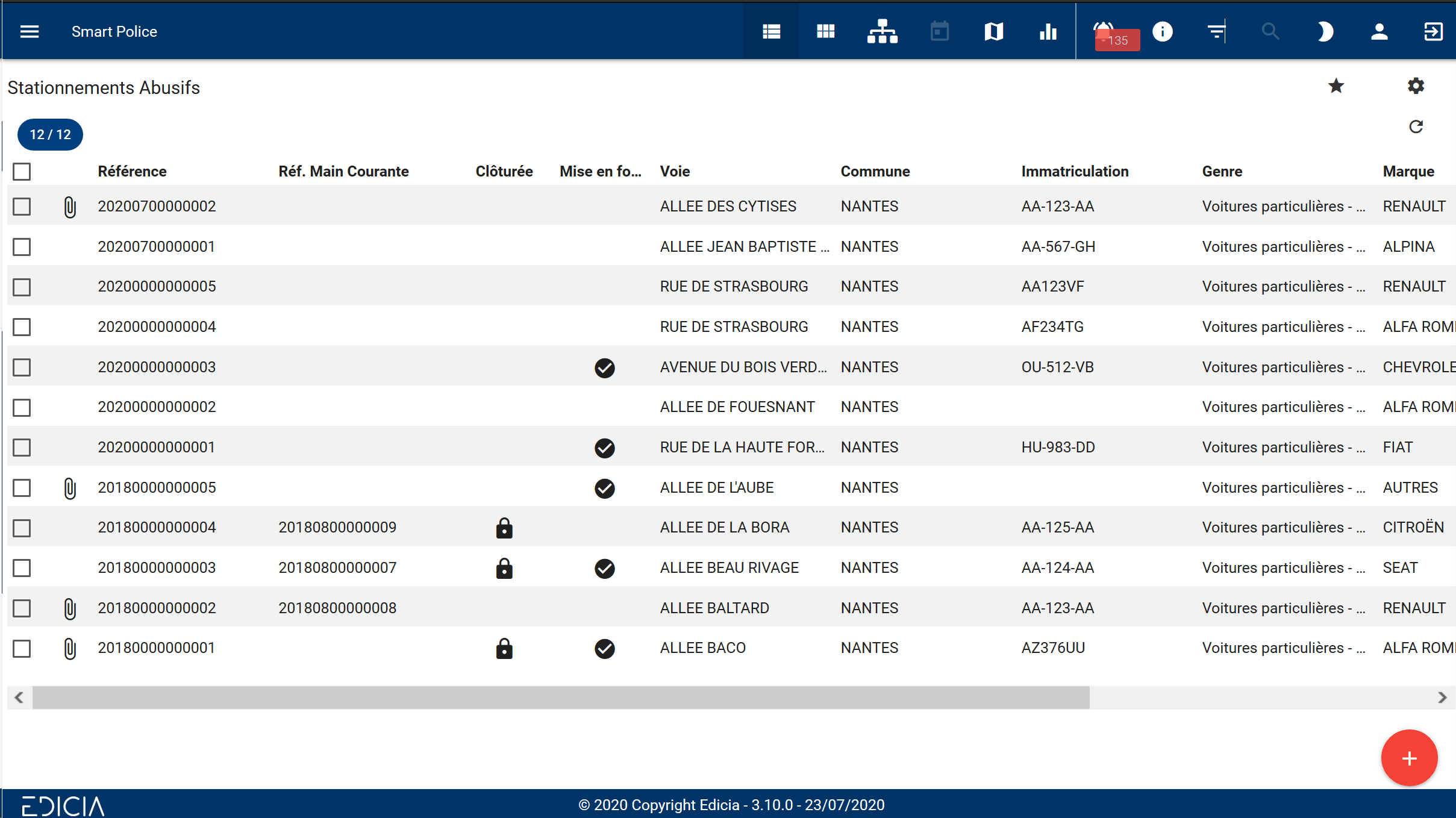
Stationnement abusif : Vue Liste
filtrer des enregistrements
Il est possible d'effectuer une recherche par critères grâce au bouton Filtre situé en haut à droite de l'écran ![]() .
.
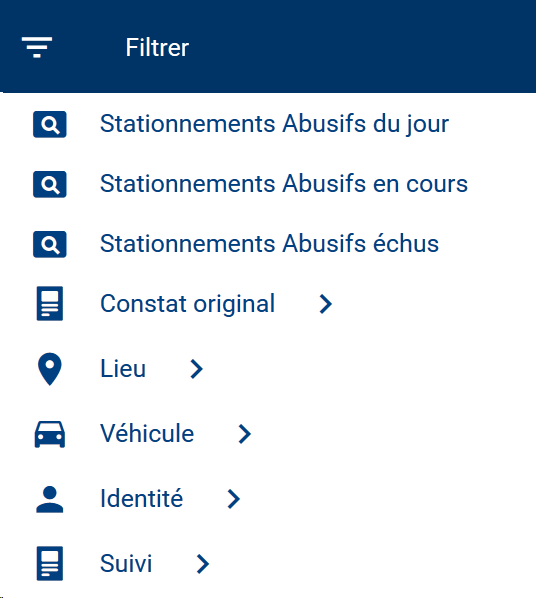
Filtres du module Stationnement abusif
Les filtres pré-définis sont les plus couramment utilisés : Stationnements abusifs du jour, Stationnements abusifs en cours et Stationnements abusifs échus.
Vous pouvez également utiliser un filtrage "à la carte" avec des critères de recherche à compléter.
Par exemple : Une recherche par critères de Lieu
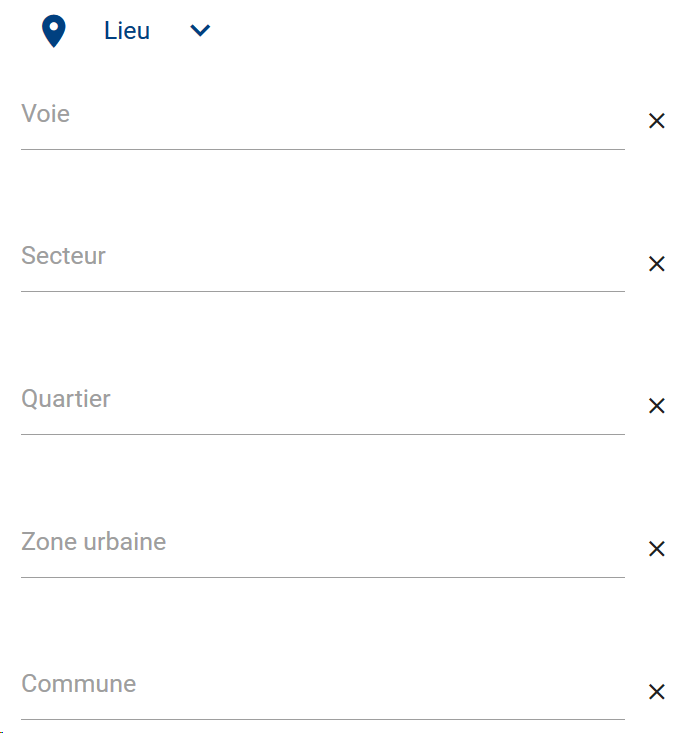
Filtrage "à la carte" par critères de lieu
- Cliquez sur le bouton Filtre
 .
. - Cliquez sur Lieu.
- Complétez les critères de recherche via les menus déroulants (la Voie, le Quartier, le Secteur, la Zone Urbaine ou encore la Commune).
- Cliquez sur le bouton Filtrer pour obtenir des résultats.
![]() Note : Choisir un intitulé de Voie remplit automatiquement les champs de saisie Quartier et Commune.
Note : Choisir un intitulé de Voie remplit automatiquement les champs de saisie Quartier et Commune.
Sélectionner un ou plusieurs enregistrements
Dans le tableau affiché à l'écran :
- Cochez la case située à gauche de la ligne correspondant à l’enregistrement ;
OU
- Cochez la case située à gauche de la ligne d’en-tête des colonnes afin de sélectionner toutes les lignes du tableau en un seul clic.
Toutes les cases du tableau sont alors cochées.
Les lignes sélectionnées sont alors marquées du symbole suivant :  .
.
VISUALISER LES ENREGISTREMENTS
La barre de menus propose ainsi différents types d'affichages pour les fiches créées à l'intérieur des modules. Les différentes possibilités d'affichage sont décrites dans le tableau ci-dessous :
Icône |
Mode d'affichage |
Vue Liste
|
Affichage sous forme de liste dans un tableau |
Vue Blocs
|
Affichage sous forme de blocs / vignettes |
Vue Arborescente
|
Affichage sous forme d'arborescence (liens entre les fiches) [à partir de la v 3.10] |
Vue Calendrier
|
[NON DISPONIBLE] Affichage sous forme de calendrier |
Vue Carte
|
Affichage sur fond de carte |
Vue Statistiques
|
Affichage en représentation statistique |
![]() Note : Pour en savoir plus sur les vues proposées dans ce module, reportez-vous au chapitre Visualisation des informations
Note : Pour en savoir plus sur les vues proposées dans ce module, reportez-vous au chapitre Visualisation des informations
FONCTIONNALITés
Pour accéder aux différentes fonctionnalités liées au module Stationnement abusif :
- Effectuez un clic droit sur une fiche située dans le tableau ;
OU
- Cliquez sur l'icône  de la fiche sélectionnée, dans la partie la plus à droite du tableau.
de la fiche sélectionnée, dans la partie la plus à droite du tableau.
Une liste de boutons s'affiche alors et donne accès aux différentes fonctionnalités du module.
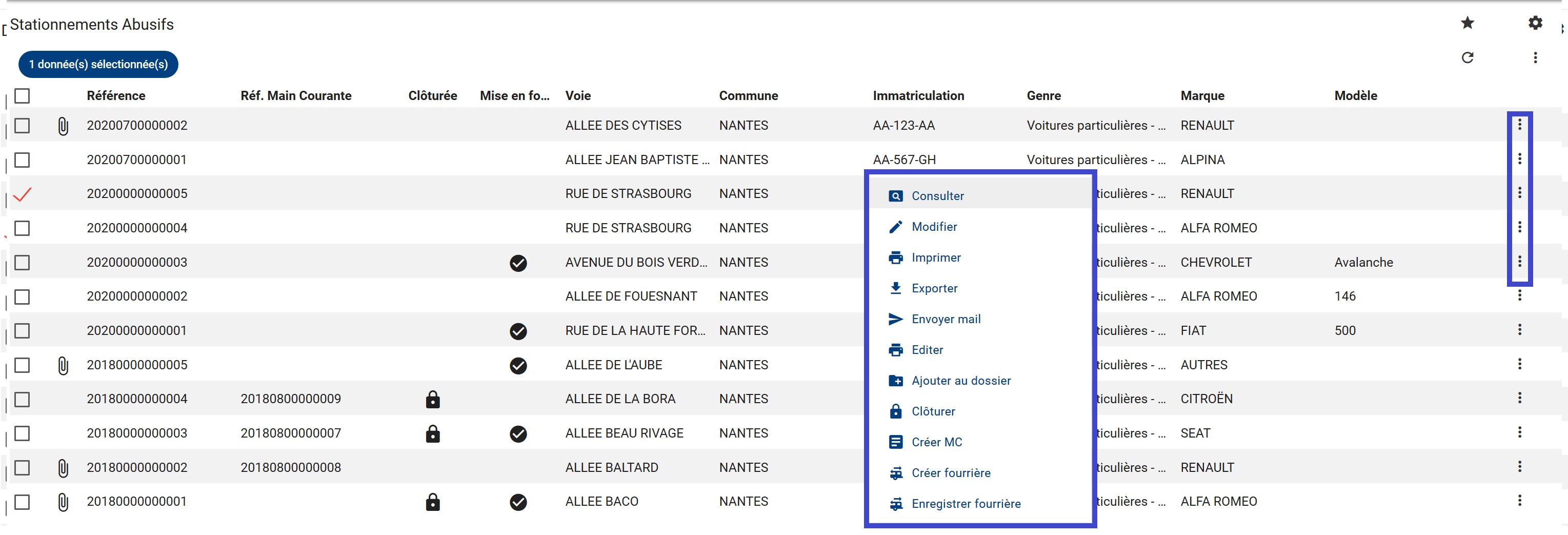
2 accès aux fonctionnalités : clic droit et bouton à droite du tableau
![]() Note : Dans ce chapitre, nous développerons les fonctions spécifiques au module Stationnement abusif.
Note : Dans ce chapitre, nous développerons les fonctions spécifiques au module Stationnement abusif.
Pour en savoir plus sur les fonctions génériques, reportez-vous au chapitre Actions et fonctionnalités.
Créer une nouvelle FICHE
À partir du serveur back-office, la création d'une nouvelle fiche se fait en cliquant sur le bouton ![]() .
.
- Boutons spécifiques au module :
Voici les boutons spécifiques au module Stationnement abusif :
Bouton |
Fonctionnalité |
Sélection d'un enregistrement |
Sélection de plusieurs enregistrements |
|
Créer une main courante à partir de la fiche Stationnement abusif. |
|
|
|
Créer une fiche fourrière à partir de la fiche stationnement abusif. Le logiciel ouvre le module Gestion Fourrière en création de fiche et recopie les informations de la fiche stationnement abusif dans cette fiche fourrière. |
|
|
|
Ce bouton permet d’enregistrer une fiche dans le module Fourrière |
|
CRéer mc
Cette fonctionnalité permet de créer une main courante depuis un stationnement abusif.
Pour créer une mention de main courante depuis un stationnement abusif :
- Cliquez sur le menu Activités terrain, puis sur le module Stationnement abusif.
L’écran vous présente alors la liste des stationnements abusifs disponibles.
- Sélectionnez l'affaire de votre choix en cochant la case située à gauche de la ligne.
- Effectuez un clic droit sur l'enregistrement.
- Cliquez sur le bouton Créer MC.
Le logiciel procède alors à la création d’une mention de main courante, recopie les informations de la demande d’administré dans la main courante.
Une nouvelle fenêtre du module Main courante s'ouvre.
[à partir de la v 3.11] Quand la fiche d'origine est associée à des pièces jointes (photos, etc), une fenêtre "pop-up" propose d'associer ces pièces jointes à la nouvelle fiche générée.
Par exemple : si la fiche Arrêtés est associée à 2 photos, la fenêtre vous permet de faire en sorte que une ou plusieurs de ces photos soient également associées à la fiche Vigilance active qui sera créé.
Vous pouvez :
- Ne pas copier les pièces jointes : dans ce cas, les photos restent associées à la fiche d'origine et ne seront pas visibles dans la fiche résultante
- Copier les pièces jointes : dans ce cas, les photos restent associées à la fiche d'origine mais seront également visibles dans la fiche résultante
- Sélectionner les pièces jointes : dans ce cas, vous pouvez choisir les photos qui devront être visibles dans la fiche résultante
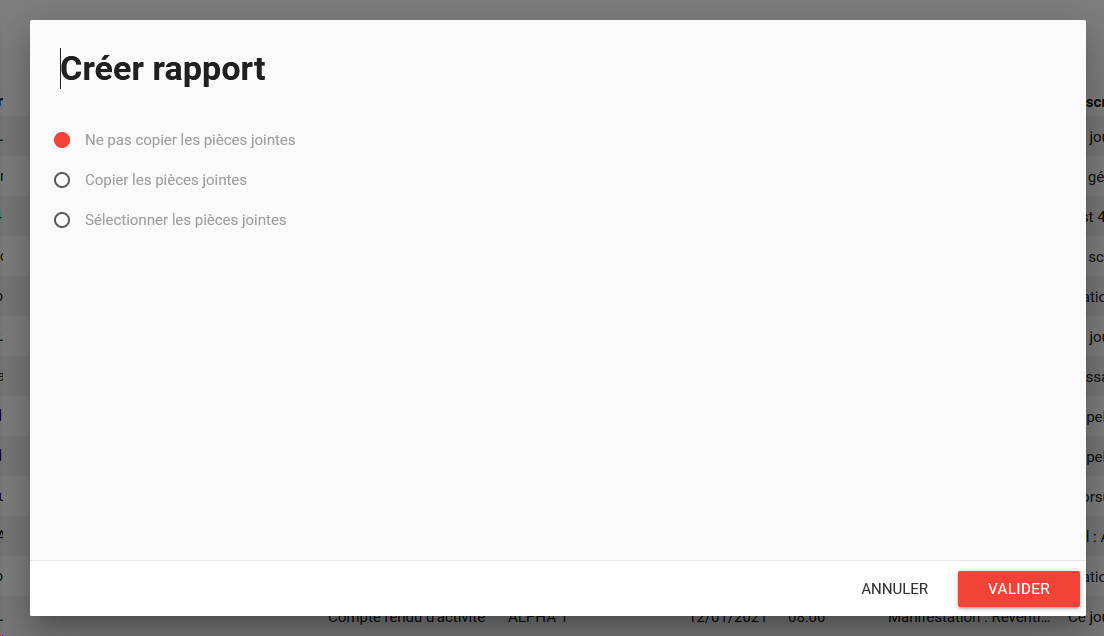
Gestion des pièces jointes lors de la génération d'une autre fiche
- Suivez la procédure du chapitre Module Main courante.
![]() Note : Pour en savoir plus sur l'utilisation du module Demande administré, reportez-vous au chapitre Actions et fonctionnalités.
Note : Pour en savoir plus sur l'utilisation du module Demande administré, reportez-vous au chapitre Actions et fonctionnalités.
CREER FOURRIÈRE
Cette fonctionnalité permet de créer une fiche Fourrière automobile depuis un stationnement abusif.
Les informations saisies dans la fiche Stationnement abusif sont recopiées automatiquement dans les champs de la fiche Fourrière automobile. L'opérateur peut compléter la fiche Fourrière avant de procéder à son enregistrement.
![]() Note : Ce bouton déclenche une action dans le module Fourrière automobile. Le module doit être activé.
Note : Ce bouton déclenche une action dans le module Fourrière automobile. Le module doit être activé.
Pour créer une fiche fourrière depuis un stationnement abusif :
- Cliquez sur le menu Activités terrain, puis sur le module Stationnement abusif.
L’écran vous présente alors la liste des stationnements abusifs disponibles.
- Sélectionnez l'affaire de votre choix en cochant la case située à gauche de la ligne.
- Effectuez un clic droit sur l'enregistrement.
- Cliquez sur le bouton Créer Fourrière.
Le logiciel procède alors à la création d’une fiche Fourrière automobile, et recopie les informations de la fiche Stationnement abusif dans cette fiche Fourrière.
Une nouvelle fenêtre du module Fourrière automobile s'ouvre en mode création, et l'opérateur peut compléter la saisie si besoin avant d'enregistrer la Fourrière.
[à partir de la v 3.11] Quand la fiche d'origine est associée à des pièces jointes (photos, etc), une fenêtre "pop-up" propose d'associer ces pièces jointes à la nouvelle fiche générée.
Par exemple : si la fiche Arrêtés est associée à 2 photos, la fenêtre vous permet de faire en sorte que une ou plusieurs de ces photos soient également associées à la fiche Vigilance active qui sera créé.
Vous pouvez :
- Ne pas copier les pièces jointes : dans ce cas, les photos restent associées à la fiche d'origine et ne seront pas visibles dans la fiche résultante
- Copier les pièces jointes : dans ce cas, les photos restent associées à la fiche d'origine mais seront également visibles dans la fiche résultante
- Sélectionner les pièces jointes : dans ce cas, vous pouvez choisir les photos qui devront être visibles dans la fiche résultante
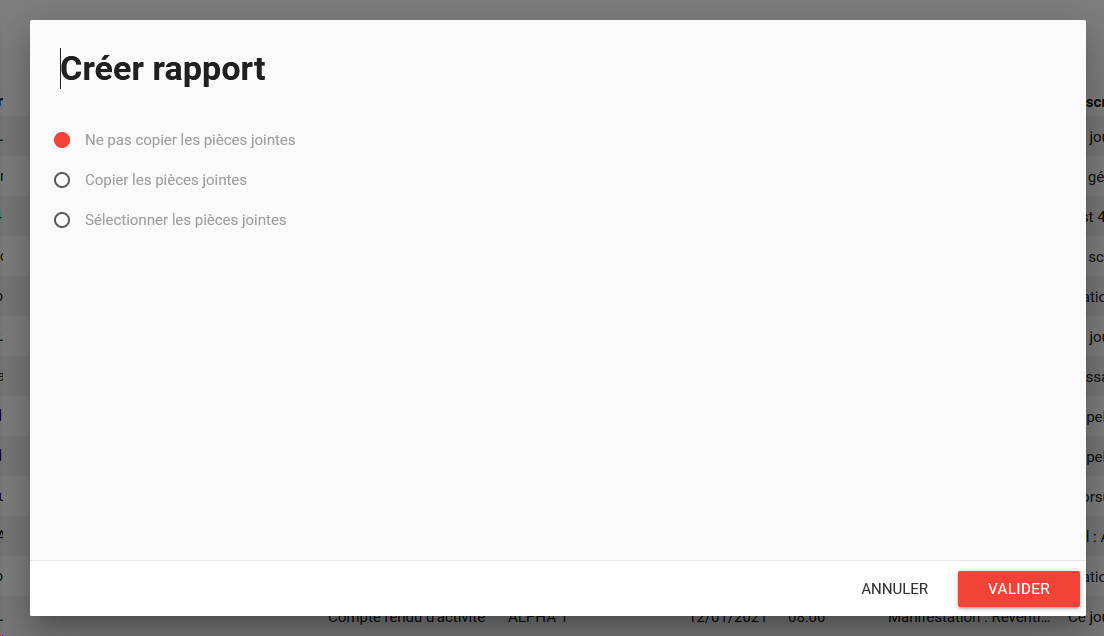
Gestion des pièces jointes lors de la génération d'une autre fiche
ENREGISTRER LA FOURRIÈRE
Cette fonctionnalité permet de créer rapidement une fiche Fourrière depuis un stationnement abusif.
Les informations saisies dans la fiche Stationnement abusif sont recopiées automatiquement dans les champs de la fiche Fourrière automobile.
L’opérateur n'a pas besoin d'intervenir pour compléter la fiche Fourrière : l'onglet Procédure de la fiche Fourrière est rempli automatiquement grâce aux informations saisies dans le paramétrage Procédure fourrière automatique lié au module Stationnement abusif.
Pour enregistrer la fiche en fourrière :
- Cliquez sur le menu Activités terrain, puis sur le module Stationnement abusif.
L’écran vous présente alors la liste des stationnements abusifs disponibles.
- Sélectionnez l'affaire de votre choix en cochant la case située à gauche de la ligne.
- Effectuez un clic droit sur l'enregistrement.
- Cliquez sur le bouton Enregistrer Fourrière.
Pour éviter la création inutile de fiches fourrière suite à une mauvaise manipulation, une fenêtre s'ouvre à l'écran et vous demande de confirmer la création d'une fiche Fourrière à partir de la fiche Stationnement abusif.
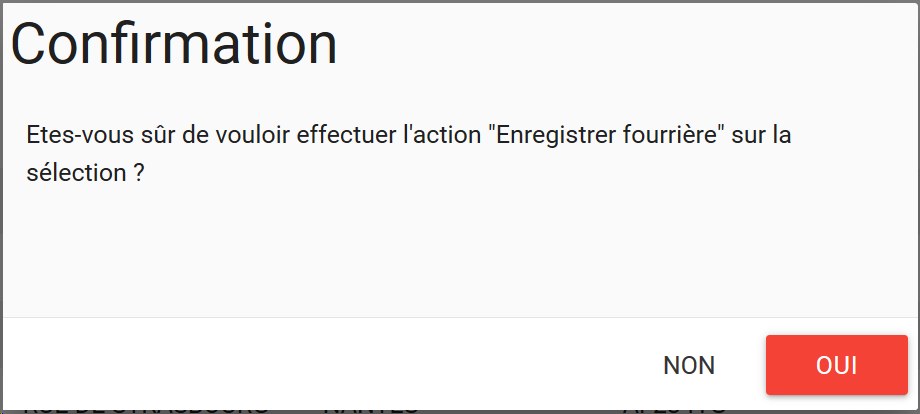
Fenêtre de confirmation
- Cliquez sur l bouton OUI pour confirmer la création de la fiche Fourrière
Le logiciel procède alors à la création d’une fiche Fourrière automobile, et recopie les informations de la fiche Stationnement abusif dans cette fiche Fourrière.
Cette opération est transparente pour l'utilisateur : la nouvelle fiche Fourrière est automatiquement enregistrée, sans être affichée à l'écran.
Une fois la fiche créée, l’écran reste sur la liste des fiches Stationnement abusif.
![]() Note : Nous venons de définir les boutons spécifiques au module Stationnement abusif.
Note : Nous venons de définir les boutons spécifiques au module Stationnement abusif.
Pour en savoir plus sur les boutons génériques, reportez-vous au chapitre Actions et fonctionnalités Version 2.